一、实验目的
(1)熟练掌握字符和段落格式的设置。
(2)熟练掌握项目符号和编号、分栏、中文版式等排版技术。
(4)掌握页面设置的方法和学会超链接的使用。
(5)熟练掌握文本框的使用。
二、实验内容
时间:预计30 min。
打开“file5.docx”文档,按以下要求进行设置。
1.页面设置
(1)自定义纸张,宽为16厘米,高为18厘米;横向纸张。
(2)页边距:上、下、左、右边距分别为1.6厘米、1.6厘米、2.1厘米、2.1厘米。
(3)页眉距边界:1.5厘米。
2.文档标题设置
(1)将标题“显示器的选择”设置为居中,华文行楷,三号大小。
(2)标题字符间距缩放到150%,字符颜色为红色,并加红色0.5磅单实线方框。
3.文档段落设置
设置正文行间距为20磅,将第一段设置为段前间距0.5行,段后间距0.5行,首行缩进2字符。
4.文档正文设置
(1)将正文第一段中的“显示器”设置成黑体、三号大小,并设成带圈的字符。
(2)将正文中所有的“点距”设置成红色、加粗、加着重符号。
(3)选择正文第二段中“是指一个发光点与离它最近的相邻的同发光点的距离”,将其进行“双行合一”,文字为宋体、小三并加粗。(www.daowen.com)
(4)将第三段进行分栏,分栏数设为3,并添加文字底纹为“白色,背景1,深色15%”。
(5)将第三段首字“刷”设置成首字下沉2行,距正文0.5厘米。
5.文本框使用
(1)插入文本框,并填充文本框底纹为“白色,背景1,深色15%”。
(2)将最后一段文字剪切放入文本框中,框内文字为宋体五号。
(3)适当调整文本框大小,参照图1.2.9添加项目符号。
完成后的效果如图1.2.9所示。
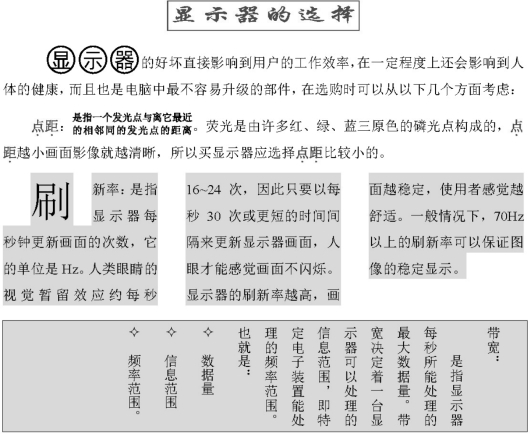
图1.2.9 任务4样文1
三、技能进阶
时间:预计15 min。
打开“鸟类的飞行.docx”文档,按以下要求进行设置。
(1)设置艺术字:将标题设置为“渐变填充:水绿色,主题色 5;映像”的艺术字(艺术字库中第2行第2列);字体:楷体;环绕文字方式为:上下型环绕;文本效果为“转换”→“弯曲”→“三角:正”;按样文所示适当调整艺术字的大小和位置。
(2)底纹设置:第一自然段加“白色,背景1,深色25%”底纹。
(3)分栏设置:第一自然段分为两栏;第二自然段分为三栏。
(4)插入图片:环绕文字方式为紧密型环绕(图片为“ME100009.JPG”),图片位置如图1.2.10所示。
(5)超链接:为第二段的“野鸭”两字插入超链接,链接到 TI100025.jpg,并设置超链接的屏幕提示文字为“请看野鸭图片”。
(6)边框设置:参照图1.2.10为最后一段增加3磅的阴影边框。
完成后的效果如图1.2.10所示。

图1.2.10 任务4样文2
免责声明:以上内容源自网络,版权归原作者所有,如有侵犯您的原创版权请告知,我们将尽快删除相关内容。






